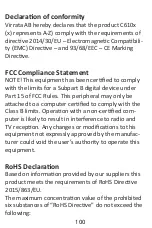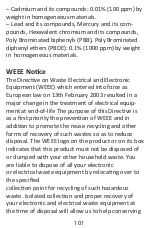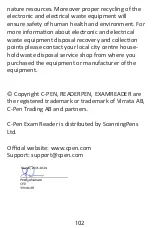SE
Gra�s �ll din nya ExamReader
(TM)
.
ExamReader är framtagen för a� fungera som e�
läsverktyg med målet a� göra dig �ll en självständig
läsare. Oavse� om du behöver studera inför e�
prov, göra läxorna eller bara vill läsa din favoritro-
man hoppas vi a� denna produkt gör a� läsandet
inte blir lika utmanande och därmed roligare.
Denna guide ger dig en kort översikt av enheten och
bör hjälpa dig komma igång. För mer detaljerad
informa�on, besök vår internetguide:
www.cpen.com/examreader-guide
Innehåll
• ExamReader, bärfodral, USB-kabel, hörlurar, denna
guide, ba�eriinforma�onsblad.
Knappar och anslutningar
1.
PÅ- och AV-knapp
: För a� slå på och stänga av
enheten, tryck på strömknappen och håll nedtry-
ckt i 3 s. Tryck kort på knappen för a� använda
den som avbrytningsfunk�on i användargräns-
sni�et
2.
OK-knapp
: När en dialogruta eller alterna�vlista
visas, tryck på denna knapp för a� bekrä�a
åtgärden. De�a är också den knapp som används
för a� starta läsning i textläsningsläget.
3.
Navigeringsknapp i 4 riktningar
: Klicka på knap-
par för a� fly�a fokus uppåt, neråt, vänster och
höger.
4.
Skann-trigger
: Ak�veras automa�skt när pennan
får kontakt med pappret. Ak�verar skanning och
slår på lampan.
5.
Skärm
: Enhetens skärmfönster.
6.
Mikrofon
: Används när text läses upp högt.
Ljudlös när hörlurar är anslutna.
7.
Högtalare
: Används för a� spela in röstan-
teckningar.
8.
Menyknapp
: Klicka på denna knapp för a� visa
snabbmenyn (ungefär som a� högerklicka på en
PC).
9.
Skanningsfönster
: Ramar in den text som ska
skannas.
10.
Hörlursu�ag
: E� standardhörlursu�ag på 3,5
mm. Högtalaren är ljudlös är hörlurarna är
anslutna.
11.
Micro-USB
: Används vid uppladdning. För a�
ladda upp, ansluta enheten �ll en USB-laddare
eller �ll en dators USB-port.
12.
Nollställningsknapp
: Genom a� trycka på denna
knapp nollställs enheten. Det rekommenderas
a� endast använda denna knapp när enheten
inte kan stängas av korrekt.
Kom igång
Klicka och håll strömknappen nedtryckt i ca 3
sekunder. Släpp den sedan. Om skärmen inte börjar
lysa, ladda ba�eriet i ca 30 minuter och prova igen.
Första gången enheten används kommer en guide
a� hjälpa dig med inställningarna. De�a omfa�ar
inställningar för
Uppläst meny
(läser upp menyer högt)
Menyspråk
(gränssni�sspråk)
Skanningsspråk
(språk på den text som ska skan-
nas)
Uppläsningsdialekt
(vissa språk har stöd för mer
än en dialekt)
Vänster-/högerhänt
(den hand som håller
pennan)
Tryck på OK-knappen (# 2 i Knapparna och anslut-
ningar) för a� bekrä�a valet och gå vidare �ll nästa
inställning i guiden.
Det går a� manuellt starta guiden när du vill köra
den igen. Gå �ll "Inställningar", bläddra ner �ll
"Starta guiden" och klicka på knappen "OK" för a�
bekrä�a.
När inställningarna har ange�s, välj "Textläsare"
överst i huvudmenyn och klicka på knappen "OK".
E� tomt fönster visas. Nu är du redo a� skanna och
få texten uppläst för dig. Klicka på knappen "OK" för
a� få texten uppläst för dig så många gånger du vill.
Alterna�vt kan du klicka på knappen "Meny" för a�
nå �llgängliga alterna�v.
Så skannar man
Ti�a på framsidan av denna guide för a� se hur man
ska hålla pennan. För bästa skanningsresultat ska
pennan hållas nästan rakt uppåt. Kontrollera så a�
inga knappar förutom "Skanningsutlösare" används
under skanningar.
Pennan skannar en (1) linje åt gången. Linjen i fråga
måste vara centrerad mellan de två vita s��en på
framsidan. Skanningens start- och slutpunkter ligger
i linje med kanten av det transparenta fönstret.
När skanningsutlösaren kommer i kontakt med
pappret börjar skannern a� lysa. Börja röra pennan
rakt längs textraden i stadig takt, undvik a� stoppa,
rotera inte pennan, och håll texten i linje mellan
s��en.
Vänster-/högerhandsinställningen *måste* vara
korrekt, däremot går det a� skanna både från
vänster �ll höger och från höger �ll vänster närsom-
helst. Ge det e� försök...
Skanna denna rad från vänster �ll höger.
Sanna denna rad från höger �ll vänster.
För mer informa�on, se internetguiden.
Textläsarens inställningar
Det finns ganska många inställningar och alterna�v i
textläsningsläget. För a� komma åt dessa, klicka på
knappen "MENY" i textläsarläget.
Rensa fönstret
- använd för a� rensa allt innehåll du
har skannat. Klicka på knappen "OK" för a� rensa
fönstret.
Adderingsläge
- bestämmer huruvida en ny textrad
ska läggas �ll e�er den föregående eller ersä�a den.
A� ersä�a är e� bra alterna�v om man bara skannar
enstaka ord eller fraser. Addering är e� bä�re
alterna�v om du vill lyssna på flera rader eller hela
stycken.
Automa�sk uppläsning
- bestämmer om varje
skannad rad ska läsas upp automa�skt eller manu-
ellt Om denna inställning är inak�verad måste du
klicka på knappen "OK" för a� lyssna på den senaste
skanningen. Det är prak�skt om man vill skanna
flera rader innan man lyssnar på texten.
Skanningsspråk
- används för a� välja språk som ska
skannas. De�a anger också uppläsningsrösten hos
text-�ll-tal-funk�onen.
Läsinställningar
-
gör a� du kan välja röst i fall valt språk stöder flera,
Uppläsningsfördröjning
lägger �ll en fördröjning
mellan slutet av skanningen och när uppläsningen av
texten börjar
Has�ghets- och volyminställningar
anger läshas-
�ghet samt högtalar-/hörlursvolym.
Ord-paus
lägger �ll extrapauser mellan ord för a�
göra läsningen ännu långsammare,
Kommaterings-paus
lägger �ll extrapauser när
punkter förekommer.
Använd vänster och höger navigeringsknapp för a�
ändra inställningarna.
Textläsningskontroller
I textläsningsläget, använd navigeringsknappen med
4 knappar för a� navigera igenom den inskannade
texten och använd knappen "OK" för a� få texten a�
läsas upp (igen) högt.
Skanna några textrader. För a� lyssna från start �ll
slut, fly�a markören överst i texten med navigering-
sknapparna och klicka på knappen "OK" för a� höra
den läsas upp.
När texten håller på a� läsas upp, klicka på knappen
"OK" för a� starta/avsluta uppläsningen.
Medan textuppläsning pågår markeras de ord som
håller på a� läsas upp. De�a lägger �ll det visuella
sinnet �ll upplevelsen.
När ingen läsning pågår kan ordmarkören fly�as
manuellt med navigeringsknapparna. För a� zooma
in och lyssna på enskilda ord, klicka och håll knap-
pen "OK" nertryckt i >1 sekund.
Teknisk specifika�on
Se internetguiden för informa�on om språkstöd,
uppgraderingar, ba�eri etc.
Underhåll och försik�ghetsåtgärder
gällande ba�eriet
Första gången ExamReader används behöver ba�eri-
et inte laddas upp.
Ba�eriets kapacitet minskar över �d. Gör följande
för a� op�mera ba�eriets livslängd:
• Denna typ av ba�eri har inget "minne". Det bästa
är a� ladda upp regelbundet från t ex 20-50 % �ll
90-95 %.
• Utsä� inte ba�eriet för värme (över 30° C) längre
än nödvändigt.
• Koppla från laddaren när ba�eriet är fulladdat.
• Låt inte ba�eriet laddas ur helt e�ersom det kan
skada ba�eriet.
• ÄVEN OM ENHETEN INTE ANVÄNDS UNDER EN
LÄNGRE PERIOD REKOMMENDERAS DET ATT
LADDA UPP BATTERIET MINST VAR TREDJE
MÅNAD.
RU
Поздравляем с приобретением ExamReader
(TM)
.
ExamReader — ваш надежный и эффективный
помощник в чтении, который поможет вам стать
более независимым. Если вам нужно прочитать
вопрос на экзамене, выполнить домашнее
задание, или вы просто хотите погрузиться в ваш
любимый роман, мы сделаем чтение проще и
приятнее для вас.
Это руководство содержит краткий обзор
устройства и начальные рекомендации. Чтобы
получить более подробную информацию,
откройте руководство в интернете по адресу:
www.cpen.com/examreader-guide
Содержимое коробки
• Устройство ExamReader, сумка для переноски,
USB-кабель, наушники, данное руководство,
памятка по обслуживанию батареи.
Кнопки и разъемы
1.
Кнопка «Вкл/Выкл» и «Назад»
. Нажмите и
удерживайте 3 секунды, чтобы включить или
выключить устройство. Краткое нажатие
действует как функция отмены в
пользовательском интерфейсе.
2.
Кнопка OK
. Когда появится диалоговое окно
или список параметров, нажмите эту кнопку
для подтверждения операции. Эта кнопка
также используется для запуска процесса
чтения в режиме «Считыватель текста».
3.
4-позиционная кнопка навигации
.
Нажимайте кнопки для перемещения вверх,
вниз, влево, вправо.
4.
Кнопка запуска сканирования
. Активируется
автоматически, когда ручка прикасается к
бумаге. Запускает сканирование и включает
подсветку.
5.
Экран
. Экран дисплея устройства.
6.
Микрофон
. Используется для чтения текста
вслух. При подключении наушников динамик
отключается.
7.
Динамик
. Используется для записи голосовых
заметок.
8.
Кнопка Меню
. Нажмите эту кнопку для
вызова контекстного меню (аналог щелчка
правой кнопкой мыши на ПК).
9.
Окошко сканирования
. Обрамляет текст,
который будет сканироваться.
10.
Разъем наушников
. Стандартный разъем для
наушников (3,5 мм). При подключенных
наушниках динамик отключается.
11.
Разъем Micro USB
. Используется для зарядки.
Чтобы зарядить устройство, подключите
USB-адаптер питания или кабель от USB-порта
компьютера.
12.
Кнопка сброса
. Нажмите эту кнопку для
сброса устройства. Эту кнопку рекомендуется
использовать только в тех случаях, когда
устройство не удается выключить обычным
способом.
Начало работы
Нажмите и удерживайте кнопку питания около 3
секунд. Если дисплей не загорается, зарядите
батарею в течение примерно 30 минут, а затем
повторите попытку.
При первом запуске мастер поможет вам
настроить устройство. Этот процесс включает в
себя следующие настройки:
Речевое меню
(читает меню вслух)
Язык меню
(язык пользовательского
интерфейса)
Язык сканирования
(язык текста для
сканирования)
Акцент при чтении
(некоторые языки
поддерживают более одного акцента)
Для левшей/правшей
(рука, в которой
пользователь держит ручку)
Нажмите кнопку ОК (№ 2 в разделе «Кнопки и
разъемы») чтобы подтвердить выбор и перейти
к следующей настройке в мастере.
В случае необходимости можно снова запустить
мастер вручную. Перейдите в «Настройки»,
прокрутите вниз до «Запустить мастера» и
нажмите ОК для подтверждения.
После завершения настройки выберите
«Считыватель текста» в верхней части главного
меню и нажмите кнопку OK. Появится пустой
экран. Теперь вы можете отсканировать текст и
запустить его чтение вслух. Нажимайте кнопку
ОК, чтобы текст был прочитан вслух столько раз,
сколько вы хотите. Или нажмите кнопку «Меню»
для доступа к настройкам.
Рекомендации по сканированию
На первой странице этого руководства показано,
как держать ручку. Чтобы гарантировать
наилучший результат сканирования, ручку
следует держать практически перпендикулярно
плоскости листа. Во время сканирования не
нажимайте никакие другие кнопки, кроме
кнопки запуска сканирования.
Ручка сканирует одну строку текста за раз, и эта
строка должна находиться по центру между
двумя белыми ограничителями. Точки начала и
завершения сканирования соответствуют краям
прозрачного окошка.
В момент прикосновения кнопки запуска
сканирования к бумаге включается подсветка.
Перемещайте перо прямо по строке текста с
постоянной скоростью, не останавливайте и не
поворачивайте перо; следите, чтобы строка
текста находилась между ограничителями.
Необходимо соответствующим образом
настроить параметр «Для левшей/правшей»; тем
не менее, в любое время можно сканировать как
слева направо, так и справа налево.
Попробуйте...
Отсканируйте эту строку слева направо.
Отсканируйте эту строку справа налево.
Чтобы получить более подробную информацию,
откройте руководство в интернете.
Настройки режима «Считыватель текста»
У режима «Считыватель текста» довольно много
настроек и параметров. Для доступа к ним
нажмите кнопку «Меню» в режиме считывателя
текста.
«Очистить экран»
— используется для удаления
всего отсканированного контента. Нажмите ОК,
чтобы очистить экран.
«Режим добавления»
— определяет, будет ли
новая строка текста добавляться к предыдущей
или заменять ее. Режим замены лучше
использовать только для сканирования
отдельных слов или фраз. Режим добавления
позволяет прослушать несколько строк или
целые абзацы.
«Автоматическое чтение»
— позволяет выбрать,
как следует читать каждый новый результат
сканирования — автоматически или вручную.
Если выбрано значение «Выкл», то для
прослушивания последнего результата
сканирования необходимо нажать ОК. Это
удобно, если нужно сначала отсканировать
несколько строк, а затем прослушать их.
«Языки сканирования»
— используется для
выбора языка сканируемого текста. Эта
настройка также назначает голос чтения TTS.
«Настройки чтения» —
позволяет выбрать голос, если выбранный язык
поддерживает несколько вариантов голосов.
«Задержка чтения»
— добавляет задержку
между окончанием сканирования и началом
чтения текста.
«Скорость и громкость»
— устанавливает
скорость чтения и громкость
динамика/наушников.
«Слово за словом»
— добавляет
дополнительные паузы между словами, чтобы
уменьшить скорость чтения.
«Пунктуация — пауза»
— добавляет
дополнительные паузы после знаков пунктуации.
Используйте кнопки навигации «влево» и
«вправо» для изменения настроек.
Управление в режиме «Считыватель
текста»
В режиме «Считыватель текста» используйте
4-позиционную кнопку навигации для
перемещения по отсканированному тексту и
кнопку ОК для запуска (перезапуска) чтения
текста.
Отсканируйте несколько строк текста. Для
прослушивания от начала до конца переместите
кнопками навигации курсор в верхнюю часть
текста и нажмите OK.
Во время чтения текста нажатием кнопки OK
можно запустить/остановить чтение.
Слова подсвечиваются по мере их прочтения.
Такая визуализация повышает удобство
пользования.
Когда чтение остановлено, курсор можно
вручную перемещать по словам кнопками
навигации. Чтобы выделить и прослушать одно
слово, нажмите и удерживайте кнопку ОК более
одной секунды.
Технические характеристики
В руководстве в интернете вы найдете
информацию о поддерживаемых языках,
возможности обновления, батарее и т. д.
Обслуживание батареи и меры
безопасности
При первом использовании предварительно
заряжать батарею ExamReader не требуется.
Емкость батареи со временем снижается.
Рекомендации по увеличению времени
автономной работы:
• Батарея этого типа не подвержена «эффекту
памяти». Лучше всего регулярно ее подзаряжать,
например, с 20–50 % до 90–95 %.
• Не подвергайте батарею воздействию
повышенной температуры (выше 30 °C) дольше,
чем это необходимо.
• Отключите зарядное устройство, как только
батарея полностью зарядится.
• Не оставляйте батарею разряженной во
избежание ее повреждения.
• ДАЖЕ ЕСЛИ УСТРОЙСТВО НЕ ИСПОЛЬЗУЕТСЯ В
ТЕЧЕНИЕ ДЛИТЕЛЬНОГО ВРЕМЕНИ,
РЕКОМЕНДУЕТСЯ ЗАРЯЖАТЬ БАТАРЕЮ НЕ РЕЖЕ,
ЧЕМ РАЗ В ТРИ МЕСЯЦА.
Declara�on of conformity
Virrata AB hereby declares that the product C610x
(x) represents A-Z) comply with the requirements of
direc�ve 2014/30/EU – Electromagne�c Compa�bili-
ty (EMC) Direc�ve – and 93/68/EEC – CE Marking
Direc�ve.
FCC Compliance Statement
NOTE! This equipment has been cer�fied to comply
with the limits for a Subpart B digital device under
Part 15 of FCC Rules. This peripheral may only be
a�ached to a computer cer�fied to comply with the
Class B limits. Opera�on with a non-cer�fied com-
puter is likely to result in interference to radio and
TV recep�on. Any changes or modifica�ons to this
equipment not expressly approved by the manufac-
turer could void the user’s authority to operate this
equipment.
RoHS Declara�on
Based on informa�on provided by our suppliers this
product meets the requirements of RoHS Direc�ve
2015/863/EU.
The maximum concentra�on value of the prohibited
six substances of “RoHS Direc�ve” do not exceed the
following:
– Cadmium and its compounds: 0.01% (100 ppm) by
weight in homogeneous materials.
– Lead and its compounds, Mercury and its com-
pounds, Hexavalent chromium and its compounds,
Poly Brominated biphenyls (PBB), Poly Brominated
diphenyl ethers (PBDE): 0.1% (1000 ppm) by weight
in homogeneous materials.
WEEE No�ce
The Direc�ve on Waste Electrical and Electronic
Equipment (WEEE) which entered into force as
European law on 13th February 2003 resulted in a
major change in the treatment of electrical equip-
ment at end-of-life The purpose of this Direc�ve is
as a first priority the preven�on of WEEE and in
addi�on to promote the reuse recycling and other
forms of recovery of such wastes so as to reduce
disposal. The WEEE logo on the product or on its box
indicates that this product must not be disposed of
or dumped with your other household waste. You
are liable to dispose of all your electronic
or electrical waste equipment by reloca�ng over to
the specified
collec�on point for recycling of such hazardous
waste. Isolated collec�on and proper recovery of
your electronic and electrical waste equipment at
the �me of disposal will allow us to help conserving
nature resources. Moreover proper recycling of the
electronic and electrical waste equipment will
ensure safety of human health and environment. For
more informa�on about electronic and electrical
waste equipment disposal recovery and collec�on
points please contact your local city centre house-
hold waste disposal service shop from where you
purchased the equipment or manufacturer of the
equipment.
© Copyright C-PEN, READERPEN, EXAMREADER are
the registered trademark or trademark of Virrata AB,
C-Pen Trading AB and partners.
C-Pen Exam Reader is distributed by ScanningPens
Ltd.
Official website: www.cpen.com
Support: [email protected]
93
Summary of Contents for EXAMREADER
Page 1: ...Quick Start Guide ...